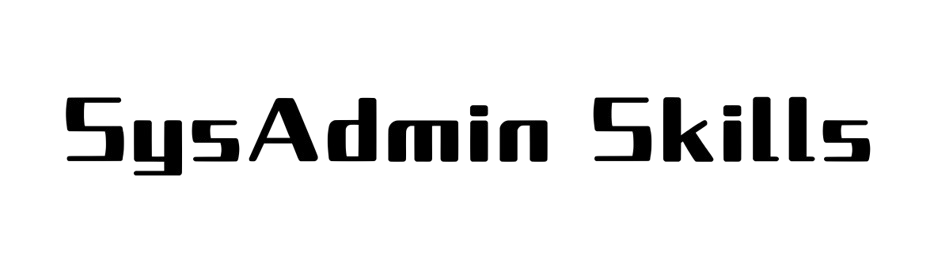1. Giới thiệu về Byobu
Byobu là một công cụ giúp quản lý các phiên làm việc trong Terminal một cách dễ dàng, đặc biệt hữu ích khi bạn làm việc trên các server từ xa qua SSH. Byobu được xây dựng dựa trên tmux và screen, giúp bạn mở nhiều cửa sổ trong một phiên làm việc duy nhất, ngay cả khi mất kết nối SSH.
Byobu cung cấp các tính năng như:
- Duy trì phiên làm việc ngay cả khi mất kết nối.
- Chạy nhiều cửa sổ (panels) trong một phiên duy nhất.
- Chuyển đổi giữa các cửa sổ dễ dàng.
- Theo dõi thông tin hệ thống như CPU, RAM, Network ngay trên thanh trạng thái.
2. Cài đặt Byobu
Byobu có sẵn trên hầu hết các hệ điều hành Linux.
a. Cài đặt trên Ubuntu/Debian
b. Cài đặt trên CentOS/RHEL
c. Cài đặt trên Arch Linux
Sau khi cài đặt, bạn có thể kiểm tra phiên bản Byobu bằng:
3. Khởi động Byobu
Sau khi cài đặt, bạn có thể chạy Byobu bằng lệnh:
Nếu đây là lần đầu tiên sử dụng, Byobu sẽ hỏi bạn có muốn bật nó theo mặc định không.
Để thoát Byobu mà không đóng phiên làm việc:
Lệnh này sẽ detach (tách) phiên làm việc, giúp nó tiếp tục chạy ẩn.
Để quay lại phiên làm việc:
4. Cách sử dụng Byobu
Byobu sử dụng các phím tắt để quản lý phiên làm việc dễ dàng hơn.
a. Tạo cửa sổ mới
Trong Byobu, bạn có thể mở nhiều cửa sổ khác nhau. Để tạo một cửa sổ mới:
Mỗi cửa sổ hoạt động giống như một Terminal độc lập.
b. Chuyển đổi giữa các cửa sổ
- Chuyển sang cửa sổ tiếp theo:
Ctrl + A → N - Chuyển sang cửa sổ trước đó:
Ctrl + A → P - Liệt kê tất cả các cửa sổ:
Ctrl + A → W - Đóng cửa sổ hiện tại:
Ctrl + A → K
c. Chia màn hình (Split)
Byobu cho phép bạn chia Terminal thành nhiều vùng làm việc.
- Chia dọc (Vertical split):
Ctrl + A → % - Chia ngang (Horizontal split):
Ctrl + A → "(dấu nháy kép) - Di chuyển giữa các panel:
Ctrl + A → Mũi tên (Lên/Xuống/Trái/Phải) - Đóng panel hiện tại:
Ctrl + A → X
d. Thoát và khôi phục phiên làm việc
- Tách phiên làm việc (detach):
Ctrl + A → D - Khôi phục phiên đã chạy nền:
byobu attach - Hiển thị danh sách phiên làm việc:
byobu list-sessions
e. Đặt Byobu làm terminal mặc định
Bạn có thể đặt Byobu tự động chạy khi mở terminal bằng lệnh:
Để tắt chế độ này:
5. Theo dõi hệ thống với Byobu
Byobu hiển thị thông tin hệ thống ngay trên thanh trạng thái, bao gồm:
- Tải CPU
- Dung lượng RAM sử dụng
- Trạng thái mạng
- Thời gian uptime của hệ thống
Nếu bạn muốn bật hoặc tắt các chỉ số này:
Sau đó chọn “Toggle status notifications” để bật/tắt từng chỉ số.
6. Sử dụng Byobu trên SSH
Khi làm việc trên server từ xa, Byobu giúp bạn duy trì phiên làm việc ngay cả khi mất kết nối SSH.
- Kết nối đến server:
- Chạy Byobu:
- Nếu mất kết nối, bạn có thể khôi phục lại phiên làm việc bằng:
7. Kết hợp Byobu với Tmux
Byobu có thể chạy trên nền tmux thay vì screen. Để kiểm tra bạn đang sử dụng backend nào:
Nếu bạn muốn chuyển sang tmux làm backend mặc định:
8. Tùy chỉnh phím tắt Byobu
Byobu sử dụng Ctrl + A làm tổ hợp phím chính. Tuy nhiên, nếu bạn đã quen với screen hoặc tmux, bạn có thể thay đổi bằng cách:
Sau đó chọn chế độ bạn muốn:
- Byobu Mode:
Ctrl + A - Screen Mode:
Ctrl + A → A - Tmux Mode:
Ctrl + B
9. Tự động khởi động Byobu khi SSH vào server
Nếu bạn muốn Byobu tự động mở mỗi khi SSH vào server, hãy chỉnh sửa file ~/.bashrc trên server và thêm dòng:
Sau đó lưu lại (Ctrl + X, Y, Enter).
10. Kết luận
Byobu là một công cụ mạnh mẽ giúp quản lý server dễ dàng hơn. Nó hỗ trợ:
- Chạy nhiều cửa sổ terminal trong một phiên làm việc.
- Chia màn hình linh hoạt.
- Duy trì phiên làm việc ngay cả khi mất kết nối SSH.
- Hiển thị thông tin hệ thống trên thanh trạng thái.
Nếu bạn thường xuyên làm việc trên server Linux, Byobu sẽ giúp bạn tiết kiệm thời gian và làm việc hiệu quả hơn!